
时间:2021-06-21 18:29:20 来源:www.win10xitong.com 作者:win10
一些网友反应说他在使用win10系统的时候出现了win10如何操作的情况,这个问题还真把win10如何操作很多电脑高手难住了。那我们可不可以自己独立解决呢?我们只需要下面几个简单的设置1.首先,我们点击桌面任务栏上右下角的功能菜单,唤出更多功能。2.接下来我们点击牙,将蓝牙变成启动模式。在蓝牙上右击选择设置,打开蓝牙的具体设置就好了。要是你还看得不是很明白,那么下面就是具体的解决win10如何操作的具体步骤。
推荐系统下载:win10专业版
具体步骤如下:
1.首先,我们点击桌面任务栏右下角的功能菜单,调出更多功能。
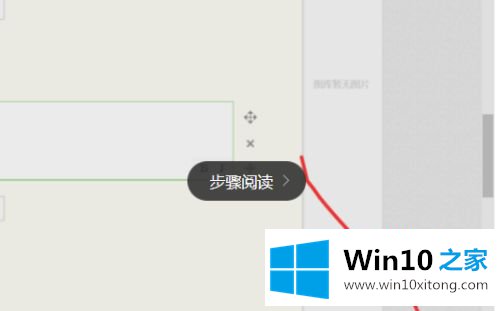
2.接下来,我们点击牙齿,将蓝牙转为启动模式。右键单击蓝牙,选择设置,打开蓝牙的具体设置。
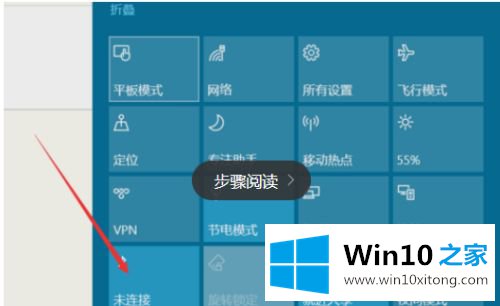
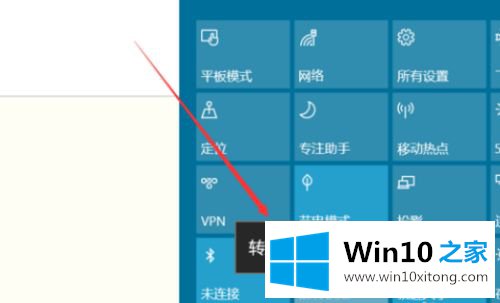
3.单击以添加蓝牙或其他设备。选择弹出窗口中的第一项,蓝牙。
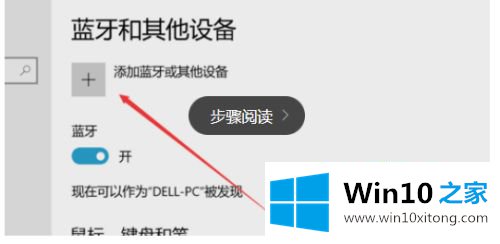
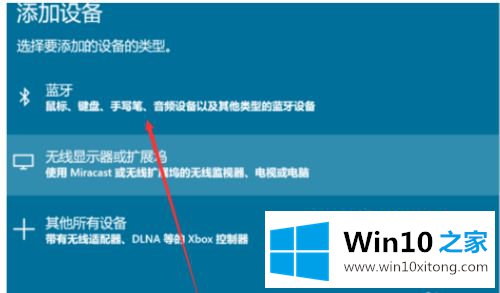
4.在搜索设备中找到您的设备,然后单击它。此时,设备将显示它正在连接。
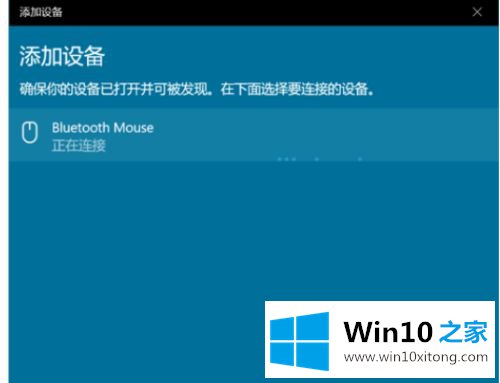
5.当连接成功时,它会显示它已经准备好了,所以我们可以在这个时候使用它。
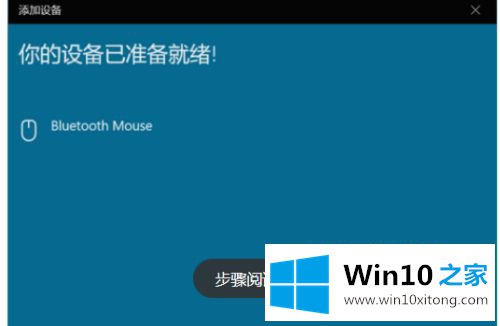
我上面解释的是Apple Mouse连接windows10系统的步骤。如果你也需要这个,可以学习上面的步骤来操作。
好了,小编已经把win10如何操作的具体步骤全部告诉大家了,有遇到这样问题的网友可以按照上文介绍的方法尝试处理,希望对大家有所帮助。